Содержание
- 1 Очистка с устройства
- 2 Очистка через iTunes
- 3 Очистка через iCloud
- 4 Полный «жесткий» сброс
- 5 Заключение
- 6 Сброс через меню «Настройки»
- 7 Через iTunes
- 8 Hard reset
- 9 Через iCloud
- 10 Нужна ли резервная копия
- 11 Как сбросить настройки без пароля
- 12 Зачем нужна прошивка?
- 13 Как восстановить iPhone через iTunes?
- 14 Прошивка iPhone через iTunes: нормальный режим
- 15 Восстановление iPhone через iTunes: режим DFU
Автор: · Опубликовано Июль 7, 2017 · Обновлено Июль 8, 2017
Иногда полезно очищать внутреннее содержимое смартфона – особенно, если временами он работает некорректно, вы хотите продать гаджет или недавно купили его с рук. Для таких случаев компания Apple предусмотрела несколько типов очистки. Разберемся, как сбросить Айфон до заводских настроек в зависимости от ситуации.
Очистка с устройства
Проще всего почистить настройки на Айфоне. Предварительно подзарядите аппарат минимум до 30%, не стирайте этим способом контент со смартфона с джейлбрейком – получите нерабочий девайс. Не забудьте создать резервную копию в iTunes прежде, чем сделать полный сброс – это поможет оперативно вернуть все личные данные на устройство, кроме установленных приложений и музыки.
В меню откройте подпункт «Основные->Сброс».
Вы увидите несколько вариантов процедуры:
- Сбросить все настройки – все параметры системы возвратятся к заводским, включая установленные будильники и настройки приложений, контент пользователя остается. Помогает при сбитых параметрах ОС.
- Контент и настройки – удаляются параметры системы и все мультимедиа данные пользователя. Устройство получается «как из коробки», способ подходит для предпродажной подготовки аппарата – только проверьте, чтобы произошел выход из профиля Apple ID.
- Сеть – очищаются параметры подключения к сотовым сетям, Wi-Fi, VPN, их логины и пароли. Помогает при проблемах с приемом сигнала и передачей данных.
- Словарь клавиатуры – очищает из списка автокоррекции слова, внесенные пользователем.
- Экран «Домой» – возвращает первоначальный вид рабочего стола, расставив иконки фирменных приложений по местам.
- Геонастройки – отменяет все программные разрешения и запреты на использование информации о геолокации.
Очистка через iTunes
Сброс настроек через iTunes для Айфон бывает двух типов – обновление чистой прошивкой или загрузка ранее сохраненной копии. Для любого из них требуется достаточная зарядка гаджета – минимум 70%. Первый вариант поможет стереть контент и настройки, вы получите чистое устройство со свежей прошивкой. Способ хорошо помогает при крупных сбоях системы, зависаниях и перезагрузках. Как вернуть Айфон к заводским параметрам через iTunes:
- Запустите Айтюнс на компьютере, подключите гаджет кабелем.
- На верхней панели выберите подключенное устройство.
- Откройте вкладку «Обзор», справа рядом с версией iOS кликните на «Восстановить».
Программа загрузит на iPhone или iPad последнюю версию ОС, восстановит фабричные настройки.
Если вы не хотите терять весь личный контент, обновите Айфон 5, 6 или другой модели предварительно сделанной резервной копией. Устройство останется в рабочем состоянии, получится скинуть только изменения, которые были сделаны после момента бекапа. Как восстановить гаджет из копии:
- В меню Айтюнс откройте меню «Файл», подраздел «Устройства» и выберите функцию «Восстановить из копии».
- Укажите сохранение, которое надо использовать для восстановления.
Рекомендуем вам регулярно создавать рабочие копии устройства, тогда в случае появления неполадок мы легко сбрасываем последние изменения и возвращаем на гаджет копию, где хранятся все контакты, фотоснимки, заметки, сообщения и настройки iPhone.
Очистка через iCloud
Обнулить Айфон можно через облачное хранилище, без использования ПК. Этот способ пригодится и в том случае, если вам надо восстановить устройство после обнуления всех установок, а резервной копии на компьютере нет. Копии в iCloud создаются автоматически и регулярно во время подзарядки гаджета, если он в это время подключен к Wi-Fi, а вы не отключили функцию копирования.
Чтобы сбросить настройки через iCloud в меню аппарата сначала выполните «Стереть контент» в подразделе «Сброс», далее укажите «Восстановить из копии iCloud».
Полный «жесткий» сброс
Полный сброс iPhone – непростая процедура, которая полностью возвращает заводские установки на гаджет. Она поможет в тех случаях, если вы забыли цифровой пароль или графический ключ, не можете отключить «Найти мой iPhone». Но взломать найденный смартфон вы все равно не сможете – если его владелец активировал функцию поиска на сайте Apple, то даже после полной перепрошивки вам понадобится пароль от его Apple ID.
Вернуть Айфон к заводским настройкам и разблокировать пароль поможет режим Recovery:
- Выключите аппарат – удерживайте клавишу питания, пока не появится слайдер отключения.
- Зажмите и держите кнопку «Home», в это время подключите устройство кабелем к ПК.
- На дисплее появится иконка iTunes – вы вошли в Recovery. Отпустите «Home».
- Откройте iTunes и запустите сброс Айфон через процедуру восстановления.
По окончании отсоедините провод и перезагрузите гаджет.
При серьезных проблемах с системой поможет другой режим загрузчика – DFU. В нем происходит полная переустановка системы. Есть несколько вариантов, как сделать сброс и как вернуть Айфон к заводским параметрам в режиме DFU:
- Зажмите сразу кнопки отключения и «Home», продержите их 10 сек., отожмите кнопку отключения, а «Home» держите до появления звука включения.
- Зажмите кнопку отключение на 3 сек. Не отпуская ее, нажмите «Home» на 10 сек., затем отпустите питание.
- Для iPhone 7 и 7+: действия, как во 2 варианте, только вместо «Home» – клавиша уменьшения звука.
Когда вы войдете в DFU-режим, экран устройства останется пустым, как в отключенном состоянии. Запустите iTunes и проведите глубокое восстановление, все параметры системы будут сброшены. Процесс займет около 10 мин., затем вы можете заново активировать аппарат или загрузить резервную копию.
Заключение
Мы разобрались, как удалить все параметры пользователя и провести очистку системы. Сделать сброс iPhone 5s или другой модели, планшетов iPad несложно, главное внимательно следовать инструкции. Не забывайте создавать резервные копии смартфона, тогда при любых неполадках вы потеряете минимум важной информации.
В пользовании гаджетами Apple наступает такой момент, что хочется его «почистить» и начать пользование с «нуля». Для этого существует функция «Сброс настроек». Как ей пользоваться расскажем ниже.
Сброс до заводских настроек полностью очищает память устройства от информации, добавленной пользователем, возвращая его к первоначальному состоянию. Это нужно при:
- предпродажной подготовке девайса;
- многочисленных экспериментах с приложениями и другими данными;
- профилактике сбоев в работе прошивки.

Не стоит пытаться удалить контакты и другую информацию вручную, это приведёт к удалению данных из облачного хранилища iCloud и сделает невозможным их восстановление.
Сброс через меню «Настройки»
Перед тем, как сбрасывать настройки на девайсе Apple, нужно его хорошо зарядить, лучше до 100%, и обеспечить доступ к стабильному Wi-Fi подключению.
- Если iPhone связан с часами, синхронизацию надо остановить.
- Выходим из учетных записей iTunes Store, iCloud и App Store. Для этого открываем меню «Настройки», нажимаем на имя. В самом низу открывшейся страницы активируем строку «Выйти».
- Возвращаемся в меню «Настройки», заходим в раздел «Основные», выбрать «Сброс», а затем «Стереть контент и настройки».
- При включённой функции «Найти iPhone» потребуется введение пароля от «Apple ID».
- По требованию вводим пароли от учетных записей.
- После перезагрузки устройства вводим данные, запрашиваемые смартфоном.
Через iTunes
Применив этот способ пользователь получает в результате смартфон, сброшенный до заводских настроек, очищенный от личной информации, с последней версией iOS.
- Проверяем актуальность имеющейся версии iTunes.
- Отключаем функцию «Найти iPhone», для этого нужно ввести пароль от Apple ID.
- Подключаем гаджет к компьютеру USB-кабелем.
- Запускаем iTunes на компьютере.
- В приложении отобразится ваше устройство, выбираем его.
- Заходим во вкладку «Обзор» в левой части экрана, и в открывшемся окне в первом блоке нажимаем кнопку «Восстановить».
- Смартфон перезагрузится и потребует ввод данных, как при первом запуске.
Hard reset
Все девайсы iPhone можно восстановить до заводских настроек так называемой «жесткой перезагрузкой». Для всех моделей до 6 включительно это делается нажатием кнопки «Домой» и «Выключение» в течение примерно 15 секунд, пока на экране не появится белый логотип Apple на чёрном фоне. Далее порядок действий как при первом включении устройства.
IPhone 7 и 7 plus перезагружают удержанием не менее 10 секунд кнопок питания и уменьшения громкости.
Hard reset для всех моделей Iphone.
«Яблочным» телефонам от 8 модели и новее Hard Reset делается в три этапа:
- быстро нажать кнопку увеличения громкости;
- быстро нажать кнопку уменьшения громкости;
- зажать и держать боковую кнопку до того, пока на чёрном экране появится белый логотип Apple.
Через iCloud
Этот способ работает на любом девайсе: компьютере, планшете или смартфоне.
- Заходим на сайт icloud.com.
- Выполняем вход в учетную запись Apple ID.
- Запускаем приложение «Найти iPhone».
- Заходим в меню «Все устройства», выбираем нужное.
- Справа появится окно, в котором нажимаем «Стереть iPhone».
- Повторно подтверждаем своё решение.
- Программа потребует введения данных для входа в Apple ID.
- На следующем шаге можно ввести номер телефона, а можно просто нажать «Далее», а потом «Готово».
- Процесс сброса настроек гаджета начнётся сразу, если он подключён к Интернет, или позже, как только появится в сети.
Нужна ли резервная копия
Перед тем как стирать все настройки iPhone рекомендуется сделать резервную копию устройства, если ее создание не было настроено автоматически. Она хранит в себе такую информацию:
- все настройки девайса;
- данные об установленныз приложениях;
- SMS, MMS и iMessage;
- настройки дисплея и расположение программ на нем;
- медиафайлы;
- статистика приложения «Здоровье»;
- история покупок в iTunes, AppStore и т. п.
- контакты.
При сбросе настроек до заводских нет гарантии, что вам эта информация никогда не пригодится, поэтому лучше на всякий случай резервную копию создать.
Как сбросить настройки без пароля
Сделать это можно только в том случае, если у гаджета выключена функция «Найти iPhone».
- Подключаем смартфон к компьютеру USB кабелем, запускаем на ПК программу iTunes.
- Одновременно зажимаем кнопки «Домой» и блокировки на 10 секунд, до тех пор, пока не исчезнет с экрана логотип Apple. Затем отпускаем кнопку блокировки и держим кнопку «Домой» ещё 5 секунд, пока айТюнс не обнаружит подключённый девайс в режиме восстановления.
- Следуем инструкциям, появляющимся на экране. Настройки обнулятся и, при необходимости, обновится ПО.
Все описанные способы точно можно применять лишь для 100% чистых аппаратов, не подвергающихся ранее вмешательству сторонних программистов. В этом случае манипуляции по сбросу настроек могут привести к необратимой блокировке гаджета.
Несмотря на то, что восстановление iOS-устройства не требует серьезных манипуляций, на тематических форумах по-прежнему можно встретить подобные вопросы — как прошить Айфон новичку и прочее.
Зачем нужна прошивка?
Прежде, чем приступить к разбору основного вопроса, как прошить Айфон 5s самому через iTunes или любое другое iOS-устройство, необходимо понять, для чего нужна такая процедура. Как правило, перепрошивка (или же восстановления), выполняется в следующих случаях:
- Произошел сбой iOS-устройства;
- Необходимо обновить iOS-устройство до последней версии;
- Пользователь забыл код блокировки экрана;
- Перед продажей устройства, чтобы обеспечить «чистую систему».
Как восстановить iPhone через iTunes?
Иногда можно встретить вопросы – как перепрошить Айфон iOS через режим DFU. Действительно, для подобной операции существует два способа – нормальный режим, который позволяет прошить устройство в низкоуровневом режиме, а также режим DFU. Необходимость в последнем, как правило, возникает в том случае, когда в нормальном режиме начинают возникать ошибки (например ошибка при чтении устройства), которые не позволяют выполнить необходимую операцию.
Прошивка iPhone через iTunes: нормальный режим
Выполняется данная процедура поэтапно:
- Необходимо скачать последнюю версию iTunes;
- Скачиваем последнюю версию прошивки для iPhone;
- Открываем iTunes и переходим во вкладку настройки. Там находим раздел iCloud, в котором необходимо будет отключить функцию «Найти iPhone»;
- Подключаем телефон к компьютеру и запускаем iTunes;
- Система должна быть распознать подключенное устройство. Когда процедура будет выполнена, в левом верхнем углу можно будет увидеть соответствующий значок в виде маленького телефона;
- Дальше зажимаем на клавиатуре кнопку Shift и с помощью мышки щелкаем по «Восстановит». Если процедура выполняется на Mac, то в таком случае вместо Shift зажимаем Alt вместе с «Восстановить»;
- Если выполнено все согласно инструкции, перед пользователем появиться новое окно. В нем необходимо найти IPSW-файл прошивки, который загружен в папке №2 и открыть его. После этого начнется процесс восстановления нашего iPhone.
Восстановление iPhone через iTunes: режим DFU
Как уже отмечалось, режим DFU используется в том случае, когда с помощью нормального режима перепрошить iPhone не удается.
Тем не менее, его можно использовать с самого начала. В большинстве случаев именно он позволяет осуществить необходимую операцию с первого раза. Выполняется процедура следующим образом:
- Выполняем два первых пункта, которые были описаны в случае перепрошивки в нормальном режиме;
- Отключать функцию «Найти iPhone» необязательно в том случае, когда пользователь точно помнит пароль и логин к своему т Apple ID;
- Подключаем наш iPhone к компьютеру и вводим его в режим DFU (рекомендуется просмотреть обучающие видео, которое упростит задачу);
- iTunes распознает устройство и оповестит об этом соответствующей пиктограммой в верхнем левом углу;
Дальше все делаем, как и в случае восстановления iPhone в нормальном режиме. Полезно знать, где iTunes хранит прошивки, чтобы выбрать нужную, однако это понадобится только продвинутым пользователям.
Используемые источники:
- http://droidov.com/sbrosit-iphone-do-zavodskih-nastroek
- https://gsmwiki.ru/iphone/sbrosit-do-zavodskix-nastroek/
- https://appletimes.ru/kak-proshit-ayfon-i-kak-ego-vosstanovit-cherez-itunes/



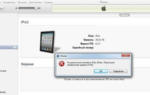 Ошибка iTunes 0xe80000a — Как избавиться от этой ошибки с легкостью?
Ошибка iTunes 0xe80000a — Как избавиться от этой ошибки с легкостью?


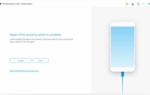 💽 Окна: Как исправить «ошибку при чтении записи на iPhone» в iTunes
💽 Окна: Как исправить «ошибку при чтении записи на iPhone» в iTunes




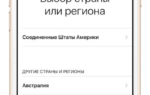 Как синхронизировать iPhone с iPhone: порядок действий, возможные ошибки, отзывы
Как синхронизировать iPhone с iPhone: порядок действий, возможные ошибки, отзывы






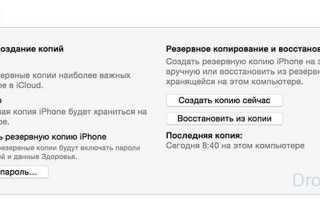
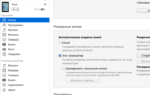 Синхронизация Айфона с компьютером
Синхронизация Айфона с компьютером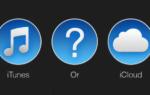 Как зарегистрироваться и создать Apple ID, а так же как пользоваться iTunes для синхронизации с iPhone, iPad или iPod
Как зарегистрироваться и создать Apple ID, а так же как пользоваться iTunes для синхронизации с iPhone, iPad или iPod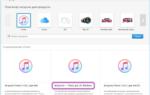 Айфон не включается и просит срочно подключить его к itunes, как быть?
Айфон не включается и просит срочно подключить его к itunes, как быть?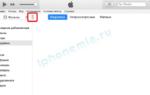 Дек 03 Как синхронизировать iPad с iPhone c помощью Wi-Fi (iTunes)
Дек 03 Как синхронизировать iPad с iPhone c помощью Wi-Fi (iTunes)